Membuat Jaringan Peer to Peer dengan CISCO PACKET TRACER
Membangun Jaringan Peer To Peer dengan cisco packet tracer
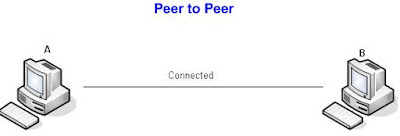 |
| menghubungkan dua pc dengan jaringan P2P |
Materi kali ini saya akan membuat jaringan peer to peer satau menghubungkan 2 pc dengan cisco packet tracer. sebelum ke praktek nya kita harus tau terlebih dahulu : apa itu PEER TO PEER ?
A. Pengertian PEER TO PEER
Jaringan peer-to-peer (P2P) merupakan salah satu model jaringan komputer yang terdiri dari dua atau beberapa komputer, dimana setiap station atau komputer yang terdapat di dalam lingkungan jaringan tersebut bisa saling berbagi. Bahkan untuk membuat jaringan peer-to-peer
dengan dua komputer, kita tidak perlu menggunakan hub atau switch,
namun cukup menggunakan 1 kabel UTP yang dipasangkan pada kartu jaringan
masing-masing komputer.
untuk penjelasan lebih lengkap silahkan klik Disini
B. Alat dan Bahan.
- Sebuah Laptop/PC
- Aplikasi Packet tracer.
- Sebuah Laptop/PC
- Aplikasi Packet tracer.
C. Maksud dan Tujuan.
Tujuan dibuatnya
jaringan peer to peer di cisco pcket tracer dalah untuk membuat
simulasi jaringan peer to peer yang digunakan untuk mrnghubungkan
antara pc satu dengan pc lainnya.
D. Langkah Pelaksanaan Pekerjaan.
1. Buka aplikasi CISCO PACKET TRACER caranya
"menu > all programs > internet > cisco packet tracer"
2. Setelah itu kita
siapkan topologi yang ingin kita setting disini saya menggunakan
topologi seperti ini :
- laptop PT
- kabel crossover.
3. Kemudian hubungkan
pc dengan kabel crossover, seperti ini.
( Pastikan keduanya terhubungan dengan Benar,
jika kedua ujungan kabel berwarna hijau berarti keduanya terhubung
dengan benar. Namun, jika ujung kabel berwarna merah, berarti salah)
4. Setelah itu double
klik pc0 , kemudian kita masuk tab dekstop,
pilih Ip Configuration.
5.
Akan
muncul kotak dialog seperti ini, kita isikan IP Address pada Subnet
Mask saja, pastikan diisi dengan benar kemudian langsung di close.
6. Setelah
itu kita konfigurasi kembali untuk pc1 yang satunya. Caranya sama,
klik 2x icon laptop lalu, masuk tab dekstop , pilih IP Configuration. (
Catatan : IP Address harus berbeda )
7. Kemudian
untuk
mengecek apakah jaringan sudah benar atau salah, kita liat pada menu di
bagian kiri, kita pilih gambar pesan yang ada tanda (+) nya .

Yoshaa.., selamat mencoba :)
8. kemudian
kita tempelkan surat tersebut ke salah satu laptop dengan cara klik 2x . Contohnya seperti ini
9. Jika sudah maka akan muncul tampilan seperti ini di bagian pojok kanan bawah.

Yoshaa.., selamat mencoba :)










Tidak ada komentar :
Posting Komentar